Kako dodati još jedan račun u Yahoo Mail
Imate li više računa e-pošte i mrzite li se stalno prebacivati između njih? Yahoo Mail nudi rješenje koje omogućava prijavu na vaš Yahoo račun, a zatim jednostavno kliknite račun e-pošte kojim želite upravljati iz veza na vrhu popisa mapa. Ovo vam omogućuje pregled i slanje e-poruka s više računa na jednom mjestu.
U našem vodiču u nastavku pokazat ćemo vam kako dodati još jedan račun e-pošte (čak i onaj koji nije Yahoo) u Yahoo Mail kako biste mogli slati i primati poruke bez ikakvog prebacivanja kartica.
Kako primati i slati e-poštu s Gmail računa u Yahoo Mail-u
Koraci u ovom članku izvedeni su u verziji preglednika Google Chrome, ali bit će potrebni i u ostalim web preglednicima. Trebat će vam adresa e-pošte i zaporka za račun kojim želite upravljati iz Yahoo Maila. Nakon dodavanja računa može proći neko vrijeme dok se sinkronizacija dovrši. Uz to, ovisno o sigurnosnim postavkama za račun koji dodajete, vjerojatno ćete dobiti neka sigurnosna upozorenja kako biste obavijestili da račun koristite na novoj lokaciji.
U nastavku navodimo dodavanje Gmail računa, tako da mogu biti neke male razlike ako dodajete drugi tip računa.
1. korak: prijavite se na svoj Yahoo Mail račun na https://mail.yahoo.com.
Korak 2: Zadržite pokazivač iznad ikone zupčanika u gornjem desnom kutu prozora, a zatim odaberite opciju Postavke .

Korak 3: Odaberite karticu Računi na lijevoj strani izbornika.
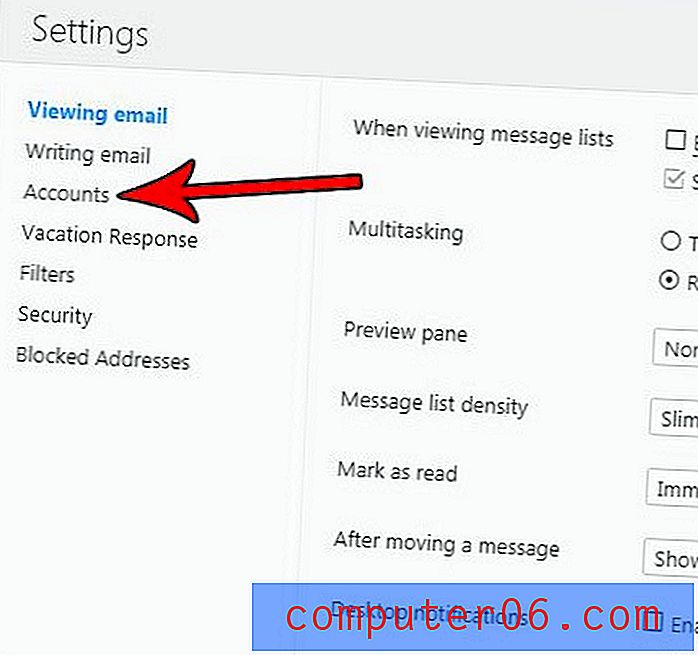
4. korak: Kliknite opciju Dodaj još jedan poštanski sandučić .
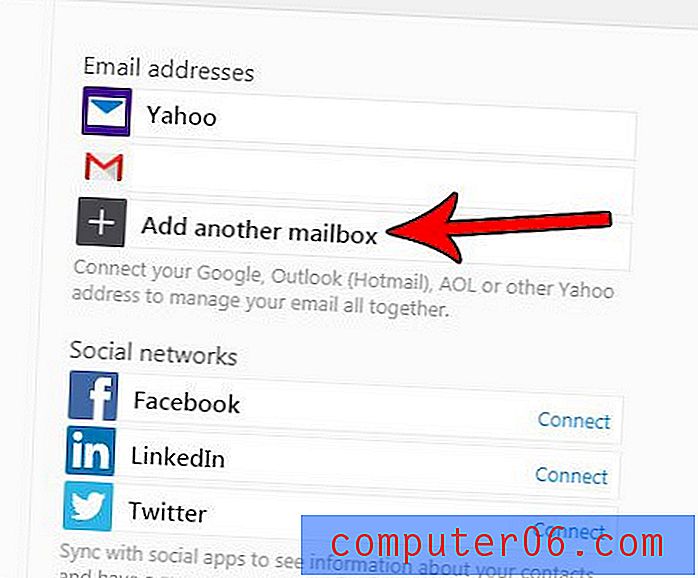
Korak 5: Odaberite vrstu računa koji želite dodati.
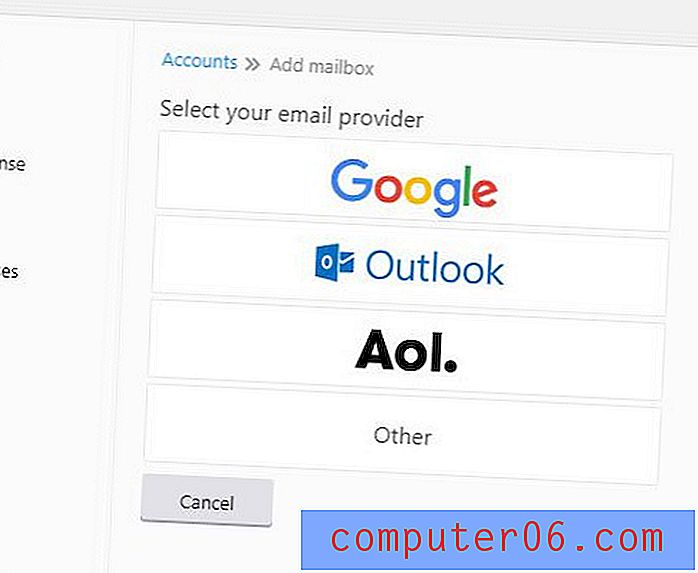
Korak 6: Unesite adresu e-pošte računa koju želite dodati u polje Adresa e-pošte, a zatim kliknite gumb Dodaj poštanski sandučić .
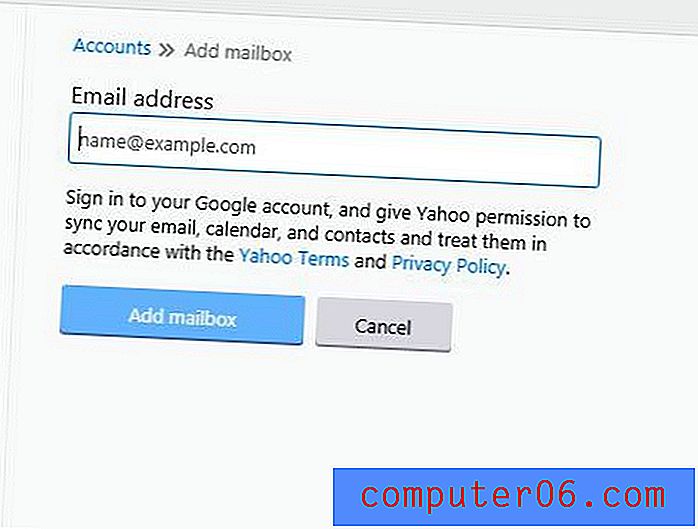
Korak 7: Ponovno utipkajte adresu e-pošte ako nije već ispunjena, a zatim kliknite gumb Dalje .
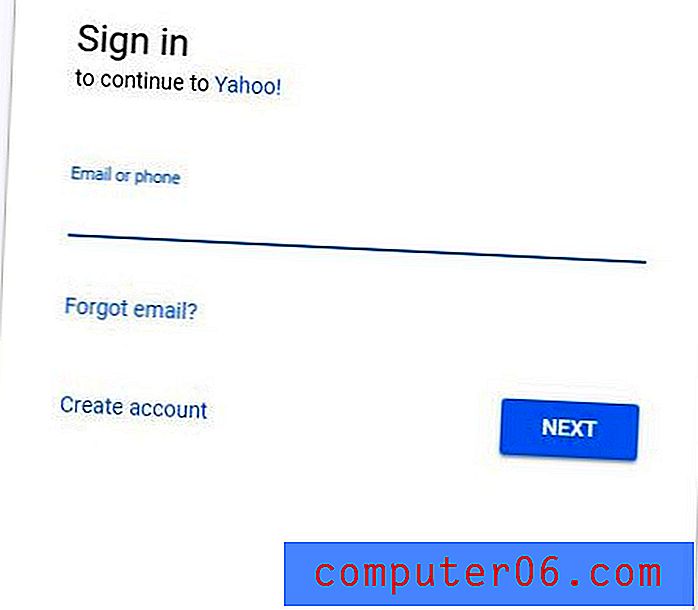
Korak 8: Upišite lozinku računa, a zatim kliknite gumb Dalje .
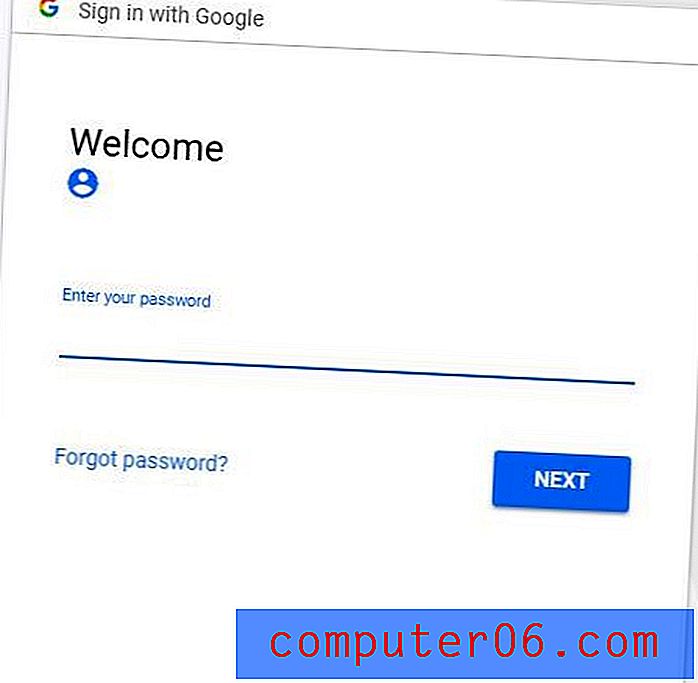
9. korak: Kliknite gumb Dopusti da Yahoou dozvoli pristup novom računu.
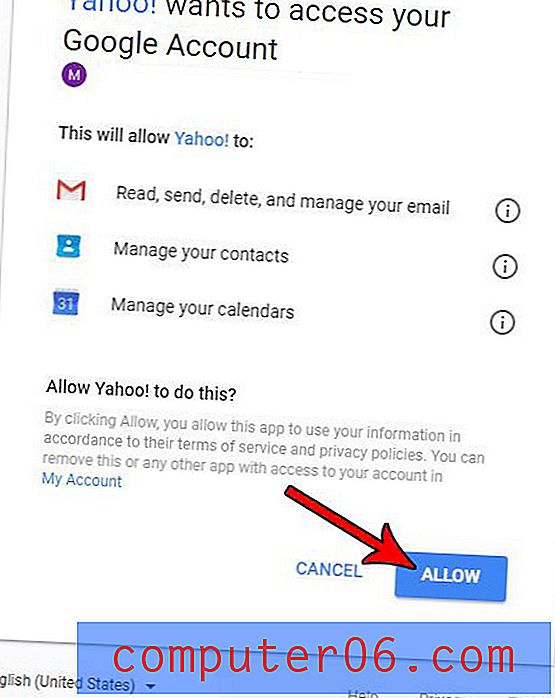
Korak 10: Unesite svoje ime u polje Vaše ime, a zatim kliknite gumb Gotovo .
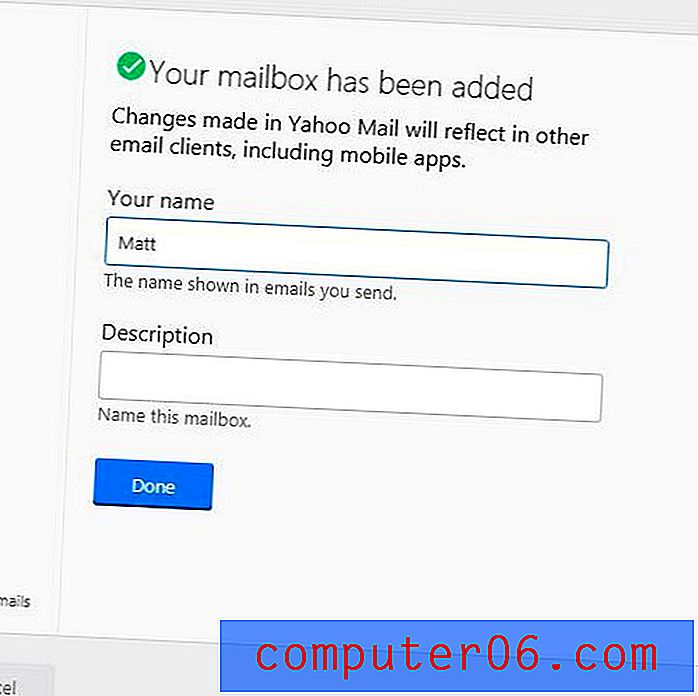
Imajte na umu da ovo ne uvozi postojeće poruke e-pošte s drugog računa. Međutim, sve buduće e-poruke koje primite bit će dostupne s veze koja kliknete pri vrhu popisa mapa na lijevoj strani prozora. Bez obzira na koji se račun odabere, onaj s kojeg će se slati nove poruke e-pošte.
Ne sviđa vam se način na koji sve izgleda na vašem Yahoo Mail računu? Saznajte kako prebaciti između potpuno opremljenog i osnovnog načina i vidjeti želite li alternativu alternativu nad trenutnom postavkom.

